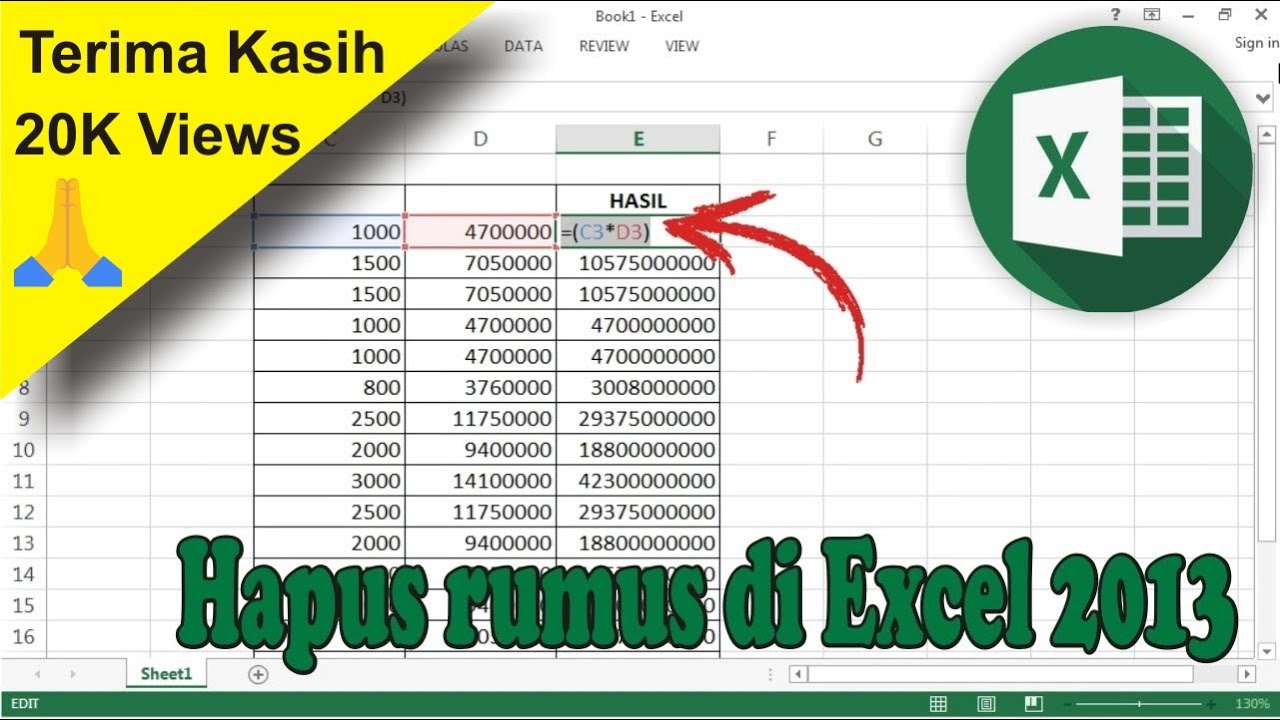Jika Anda bekerja dengan Excel, maka pastinya tahu tentang rumus-rumus yang ada pada aplikasi tersebut. Rumus ini sangat membantu dalam mengolah data dan membuat perhitungan yang akurat. Namun, terkadang, ada kebutuhan untuk menghapus rumus di Excel.
Cara Menghapus Rumus di Excel
Menghapus rumus di Excel sebenarnya cukup mudah dilakukan. Hal itu dapat dilakukan dengan beberapa metode, antara lain menggunakan fitur Copy & Paste Values, fungsi Clear, atau dengan menyembunyikan rumus.
Metode 1: Copy & Paste Values
Metode yang pertama adalah dengan menggunakan fitur Copy & Paste Values. Fitur ini akan mengganti rumus dengan nilai yang dihasilkan oleh rumus tersebut. Berikut adalah langkah-langkahnya:
- Seleksi sel atau range sel yang ingin dihapus rumusnya.
- Salin sel tersebut dengan menggunakan Ctrl+C atau dengan mengklik tombol Copy.
- Pilih sel atau range sel yang ingin ditempati dengan nilai hasil rumus.
- Klik kanan pada sel tersebut dan pilih opsi Paste Special.
- Pilih opsi Values dan klik tombol OK.
Kini, sel atau range sel yang sudah dipilih tidak lagi mengandung rumus, melainkan hanya nilai hasil rumus saja.
Metode 2: Fungsi Clear
Metode yang kedua adalah dengan menggunakan fungsi Clear All atau Clear Contents. Fungsi ini akan menghapus isi sel atau range sel beserta rumus yang ada di dalamnya. Berikut adalah langkah-langkahnya:
- Seleksi sel atau range sel yang ingin dihapus isinya beserta rumusnya.
- Klik kanan pada sel tersebut dan pilih opsi Clear Contents atau Clear All.
- Sel atau range sel yang telah dipilih kini telah kosong. Sel atau range sel tersebut juga sudah tidak mengandung rumus lagi.
Metode 3: Menyembunyikan Rumus
Metode yang ketiga adalah dengan menyembunyikan rumus. Dengan cara ini, rumus tetap ada di dalam sel, namun tidak akan ditampilkan di dalam sel tersebut. Berikut adalah langkah-langkahnya:
- Seleksi sel atau range sel yang ingin disembunyikan rumusnya.
- Klik kanan pada sel tersebut dan pilih opsi Format Cells.
- Pilih tab Protection dan centang opsi Hidden.
- Klik tombol OK.
- Untuk menyembunyikan rumus, lakukan proteksi sheet dengan cara Review -> Protect Sheet -> OK.
Kini, rumus di dalam sel atau range sel yang telah dipilih sudah disembunyikan dan tidak akan muncul di dalam sel atau di formula bar.
FAQ
1. Apakah rumus di Excel dapat dikembalikan setelah dihapus?
Tidak, rumus di Excel tidak dapat dikembalikan setelah dihapus. Oleh karena itu, pastikan Anda telah benar-benar yakin ingin menghapus rumus sebelum melakukannya.
2. Bagaimana cara menghapus rumus secara otomatis pada semua sel di dalam sheet Excel?
Anda dapat menggunakan fungsi Clear All atau Clear Contents pada sel pertama, kemudian gunakan tombol Ctrl+Shift+Down Arrow untuk memilih semua sel pada kolom tersebut. Setelah itu, tekan tombol Ctrl- untuk menghapus seluruh isi dan rumus pada sel yang telah dipilih.